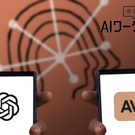2020年5月26日の記事を再掲載しています。
現在、machi-yaでクラウドファンディングを実施中のメカニカルキーボード「Keychron K1」。
通常のメンブレンキーボードと比べて独特の打鍵感があり、ビジネスマンからゲーマーにまで幅広く愛されているキーボードです。MacやWindowsでも使えるとのことですが、最近スマホで仕事をすることも増えたのでiPhoneで試してみました。人生初のメカニカルキーボード体験レポートをお届けします。
メカニカルキーボードとは?

メカニカルキーボードの特徴は、一つ一つのキーの打ちやすさや打鍵感、音をカスタマイズできること。
一方、厚く重さがあることがメカニカルキーボードの弱点でもありました。

それを解決したのが、「Keychron K1」です。
メカニカルキーボードに埋め込まれているメカニカルスイッチを、従来のスイッチより48%も薄く設計。これにより、厚さと重さを軽減し、さらに使いやすいキーボードとなったのです。
「Keychron K1」をiPhoneで使ってみた

「Keychron K1」は、Mac、Windows、iOS、AndroidにBluetooth接続できるキーボードです。今回はiPhoneとペアリング。Bluetooth接続なので、手間なくストレスなく接続できました。ちなみに、iPadOSには残念ながら接続できませんでした。
実は、今回初めてiPhoneでキーボードを使ったのですが、暗証番号の入力などもスムーズに行えるのが嬉しいですね。
打鍵感が気持ちいい!

Google Documentのアプリを開いて、入力開始。初めてメカニカルキーボードをタイピングしてみて、とにかくストロークが深いことに驚きました。MacBookの薄いキーボードであるバタフライキーボードに慣れていると、この感触は新鮮です。

そして、タッチの深さをセミオーダーできるのが「Keychron K1」の注目ポイントです。今回は「しっかりした打鍵感の青軸」を使用していますが、「消音性が高く軽いキータッチ感の赤軸」に変更することもできます。青軸はかなり深くタイピングできるので、好き嫌いはありそうですが、私のように「打っている感」が欲しい人にはおすすめです。その分、打ったときの音が大きいので、そこは等価交換かなと思います。
キーが光るギミックも魅力的

バックライトのカラーは、「シングル」と「RGB」から選択が可能。シングルは単色、「RGB」はカラフルです。今回使ったのは「RGB」で、レインボーカラーにキーボードが光ってカッコ良かったです! 通常のキーボードではあまり見ない機能も、メカニカルキーボードの魅力の1つですね。
作業環境にこだわりたい人へ
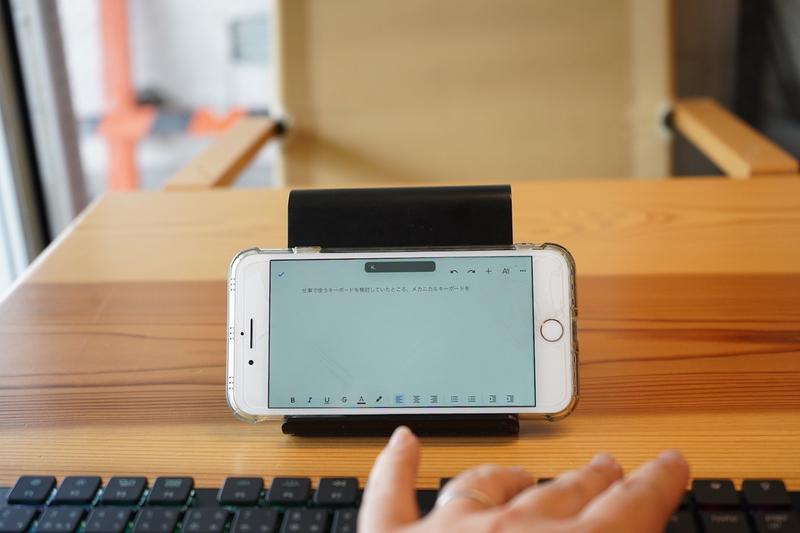
自宅で仕事をする人も増える中、作業環境を見直すタイミングが来たとも言えます。もし現在のキーボードに満足できていないなら、自分だけのキーボードをセミオーダーしてみても良いのではないでしょうか?
「Keychron K1」は、現在machi-yaでクラウドファンディングを実施中。1つ10,350円から支援が可能です。商品の詳細は以下から確認できます。
>>JISキー対応/セミオーダー式。メカニカルキーボード「Keychron K1」
Photo: 島津健吾
Source: machi-ya